wps2019如何将表格中的数据从高到低排序?
如果要对学生的分数进行统计后进行排名,如何直接将所有分数从高到低排序?我们来看看操作方法。
软件名称:WPS Office 2019个人版V11.1.0.8808简化免费安装版软件大小:133MB更新时间:2019-07-20立即下载 。
。
wps2019如何将表格中的数据从高到低排序?
首先,我们使用wps2019在计算机上打开要编辑的表单。

然后,在打开的表格中,选择表格标题栏中的一行。
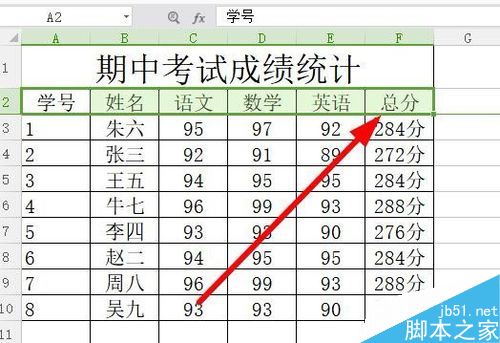
我们点击wps2019菜单栏中的“数据”菜单项。
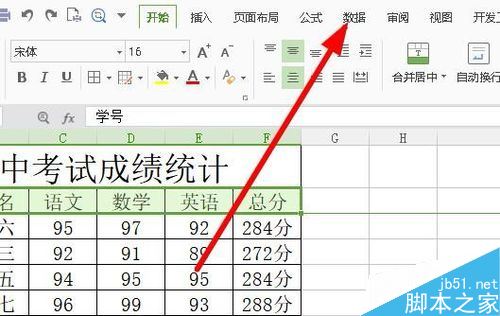
在“打开数据”工具栏上,您可以看到一个“自动筛选”图标。
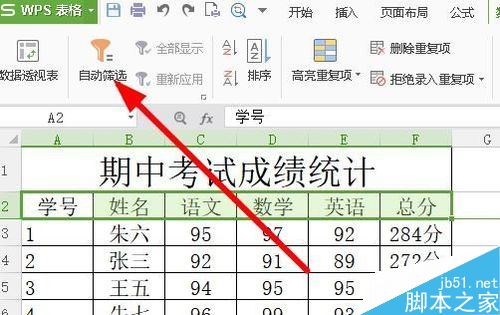
点击后可以看到wps2019表单的标题栏上有更多的下拉按钮。

点击总分下拉按钮,弹出自动排序窗口。我们点击“降序”的快捷链接。
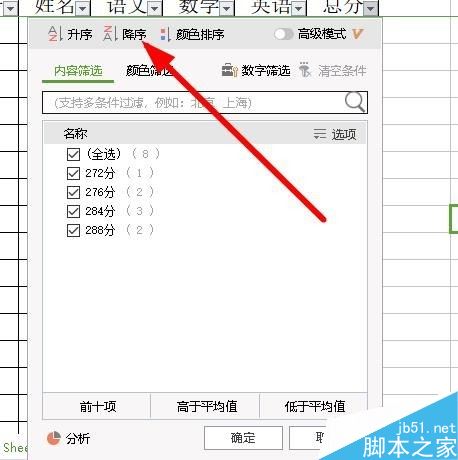
这时可以看到所有的分数都是按照从高到低的顺序排序的。

推荐阅读:
如何删除wps2019中的云文档?删除wps2019备份云文档的方法。
wps2019如何区分文档和表单?Wps2019区分文档和表单教程。
如何打开wps2019表格中的护眼模式?Wps2019开启护眼模式教程。
以上就是本文的全部内容,希望对大家有所帮助。有其他问题可以留言交流。请继续关注!
版权声明:wps2019如何将表格中的数据从高到低排序?是由宝哥软件园云端程序自动收集整理而来。如果本文侵犯了你的权益,请联系本站底部QQ或者邮箱删除。

















